WhatsApp ha hecho posible usar tu cuenta en varios dispositivos, lo que hace que sea aún más conveniente para ti mantenerte conectado con amigos y familiares. En esta guía, lo guiaremos a través de los pasos para vincular su cuenta de WhatsApp a múltiples dispositivos, con instrucciones específicas para usuarios de Android y iPhone. ¡Vamos a sumergirnos!
Vincular su cuenta de WhatsApp a varios dispositivos
Antes de comenzar, es importante tener en cuenta que puede usar WhatsApp en hasta cuatro dispositivos vinculados a la vez sin necesidad de mantener tu teléfono conectado. Sin embargo, solo puede tener un teléfono vinculado a la vez.
Aquí se explica cómo vincular un dispositivo:
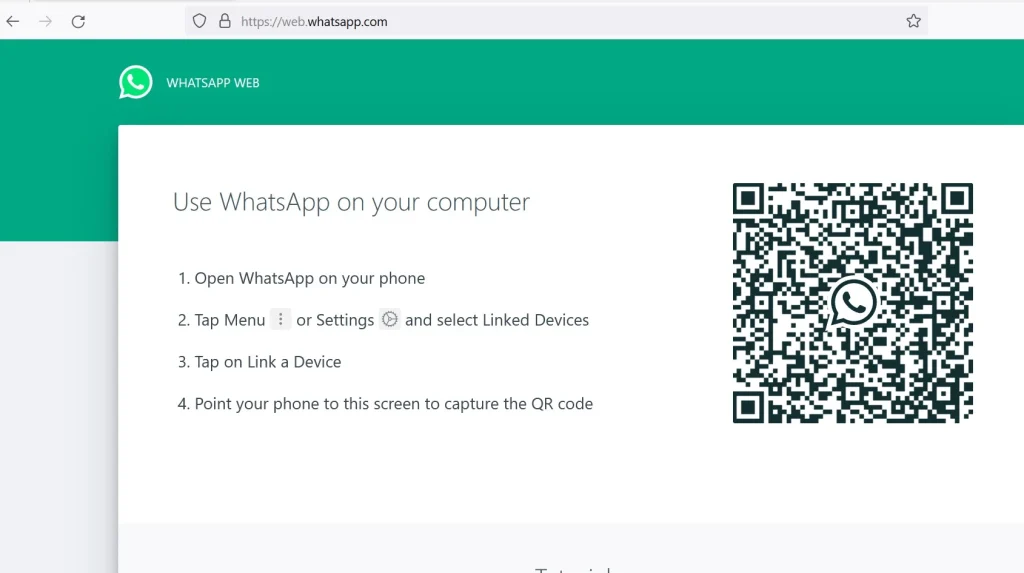
Usuarios de Android
1. Abra WhatsApp Web o Desktop en el dispositivo que desea vincular.
2. Abre WhatsApp en tu teléfono.
3. Toca Más opciones (tres puntos verticales en la parte superior derecha) > Dispositivos vinculados.
4. Toca Vincular un dispositivo.
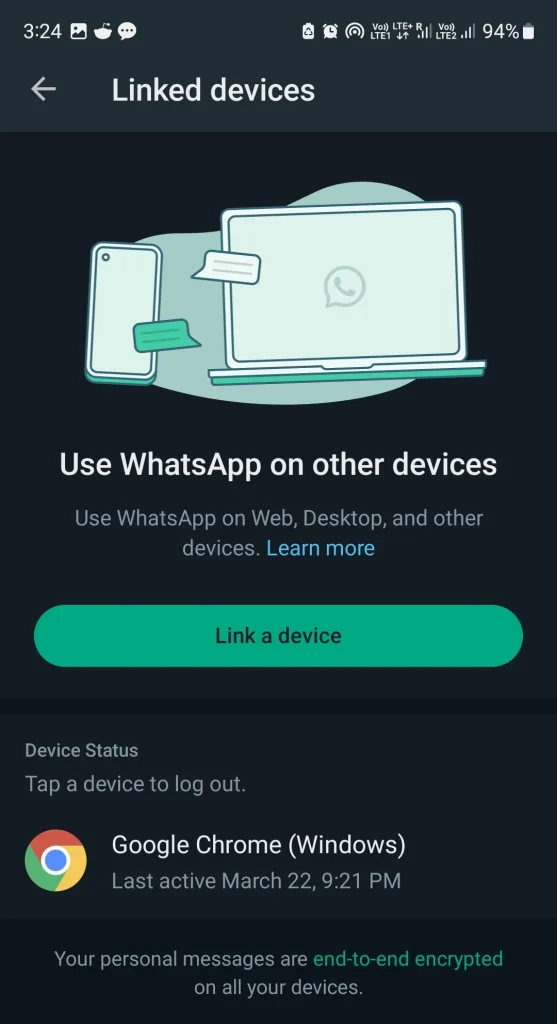
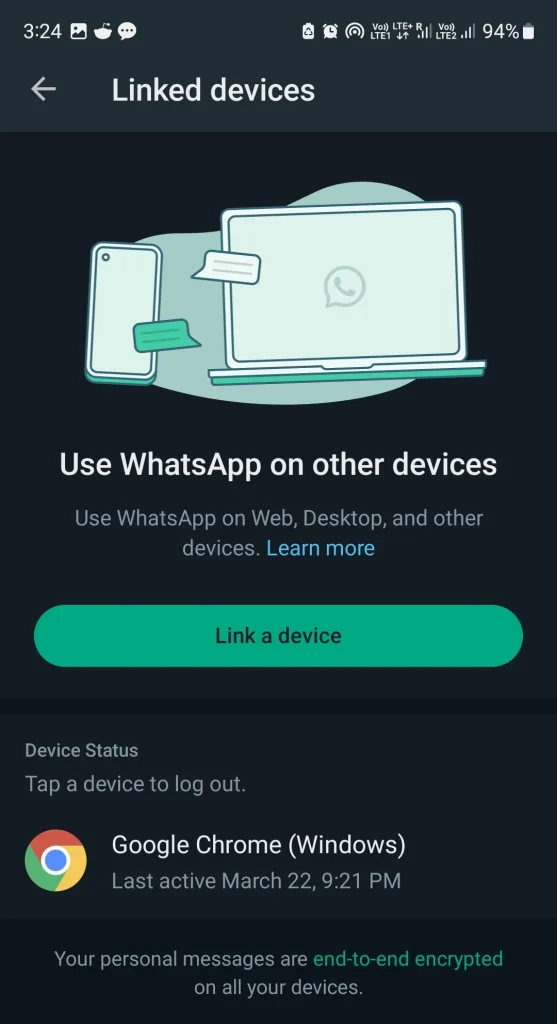
5. Desbloquee su teléfono:
Si su dispositivo tiene autenticación biométrica, siga las instrucciones en pantalla. Si no tiene habilitada la autenticación biométrica, se le pedirá que ingrese el PIN que usa para desbloquear su teléfono.
6. Apunta tu teléfono a la pantalla del dispositivo que deseas vincular y escanea el código QR.
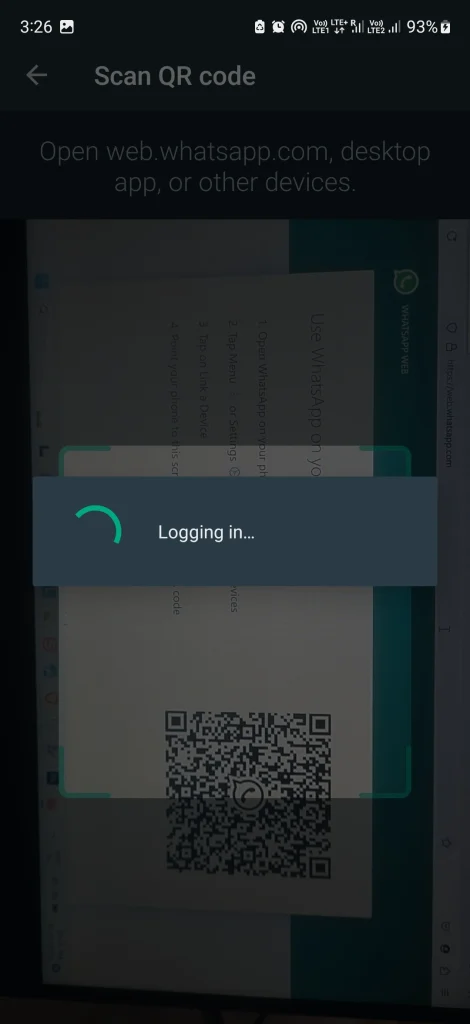
Usuarios de iPhone
1. Abre WhatsApp Web o Desktop en el dispositivo que quieras vincular.
2. Abre WhatsApp en tu teléfono.
3. Ve a Ajustes de WhatsApp (icono de rueda dentada).
4. Toca Dispositivos vinculados.
5. Toca Vincular un dispositivo.
6. Desbloquee su teléfono si tiene iOS 14 o superior:
Use Touch ID o Face ID para desbloquear. Si no tiene habilitada la autenticación biométrica, se le pedirá que ingrese el PIN que usa para desbloquear su teléfono.
7. Apunte su teléfono a la pantalla del dispositivo que desea vincular y escanee el código QR.
Nota: para obtener la mejor experiencia, actualice a la última versión de WhatsApp.
Uso de WhatsApp en varios dispositivos
Ahora que sus dispositivos están vinculados, puede usar WhatsApp sin problemas en varios dispositivos simultáneamente.
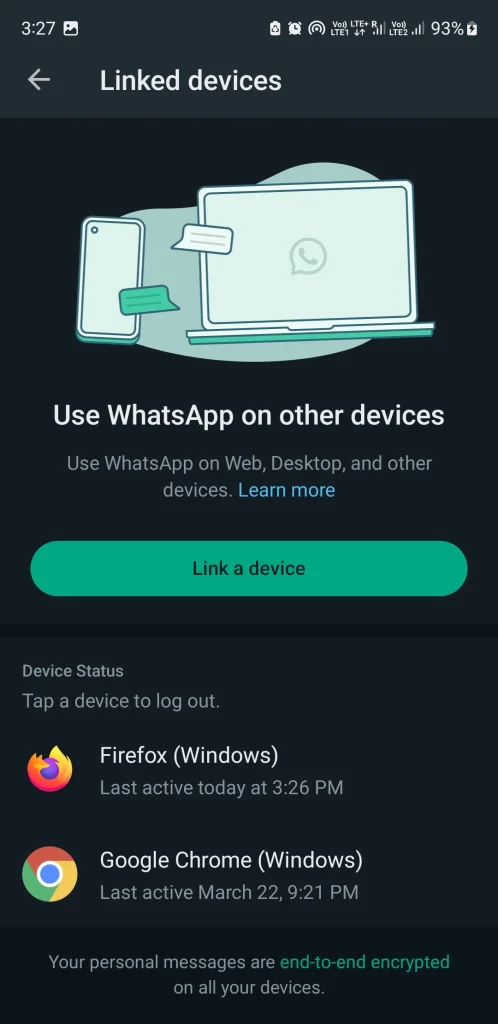
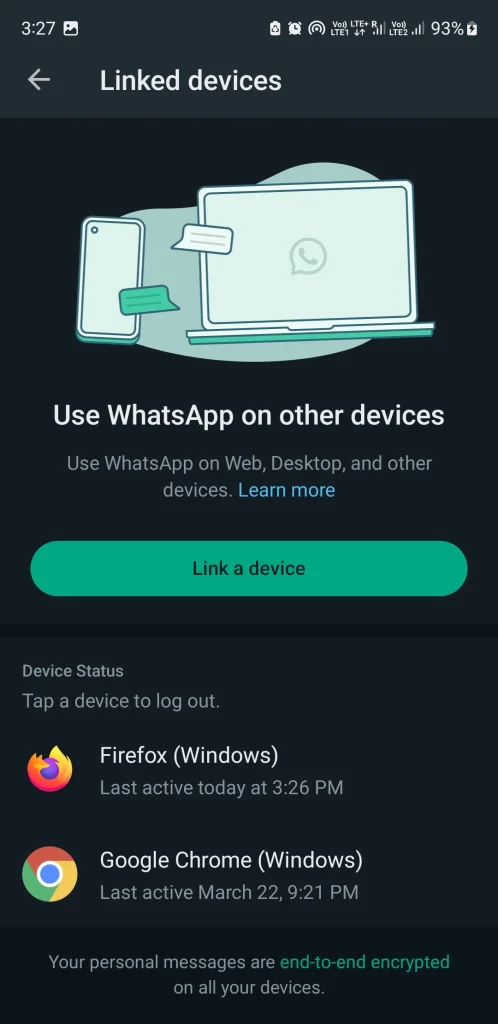
Estos son algunos consejos para ayudar aproveche al máximo esta función:
Asegúrese de que todos los dispositivos estén conectados a Internet para mantener la sincronización en tiempo real. Recuerde, es posible que WhatsApp Web y Escritorio. Para cambiar entre dispositivos, simplemente abre WhatsApp en el dispositivo que te gustaría usar.
Administrar enlaces Dispositivos
Es esencial mantener tu cuenta segura y administrar tus dispositivos vinculados. He aquí cómo:
1. Revisa periódicamente tus dispositivos vinculados yendo a Configuración de WhatsApp > Dispositivos vinculados (para iPhone) o Más opciones > Dispositivos vinculados (para Android).
2. Para cerrar sesión en un dispositivo vinculado, toque el dispositivo > Cerrar sesión.
3. Los dispositivos vinculados se desconectarán automáticamente después de 30 días de inactividad.
Resolución de problemas comunes
Si tiene problemas al vincular dispositivos, aquí tiene algunas soluciones rápidas:
1. Verifique su conexión a Internet tanto en su teléfono como en el dispositivo que está tratando de vincular.
2. Asegúrate de estar usando la última versión de WhatsApp.
3. Asegúrate de que la cámara de tu teléfono esté limpia y funcione correctamente para escanear el código QR.
Consejos de seguridad
Para mantener tu cuenta segura mientras usas varios dispositivos, sigue estos consejos de seguridad:
1. Habilite las notificaciones automáticas en su teléfono para recibir alertas sobre nuevos dispositivos vinculados.
2. Solo escanea códigos QR en WhatsApp Web, WhatsApp Desktop, Portal de Meta o Ray-Ban Stories.
Conclusión
¡Y ahí lo tienes! Ahora debería poder vincular su cuenta de WhatsApp a múltiples dispositivos con facilidad, ya sea un usuario de Android o iPhone. Recuerde mantener su cuenta segura revisando regularmente sus dispositivos vinculados y siguiendo los consejos de seguridad proporcionados. Con la compatibilidad con varios dispositivos, ahora puede disfrutar de una comunicación fluida entre dispositivos, lo que hace que sea aún más fácil mantenerse conectado con amigos y familiares.